Peržiūrėkite ir pateikite užduotis tiesiai "Microsoft Teams" švietimui!
Kaip pateikti užduotį
Norėdami pateikti užduotį:
-
Pereikite į norimą klasės komandą, tada pasirinkite Užduotys. Be to, ieškos juostoje galite ieškoti užduočių pagal raktažodį.
-
Jūsų priskirtas darbas bus rodomas termino tvarka. Pasirinkite bet kurią kortelę, ją atidarykite ir peržiūrėkite jos informaciją.
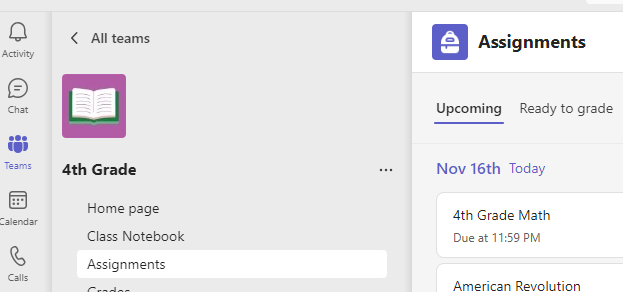
Patarimas: Pasirinkite išplėtimo piktogramą (įstriža dviguba rodyklė), kad galėtumėte dirbti viso ekrano režimu.
-
Jei pedagogas nurodė dokumentą, kurį reikia pateikti, arba jei turite prie užduoties pridėti kitų failų, pasirinkite +Įtraukti darbą ir nusiųskite failą. Prie užduoties galite pridėti iki 10 išteklių. 500 mb yra maksimalus ištekliaus failo dydis.
Patarimas: Dirbkite su "Office" failais, susietais su šia užduotimi, tiesiai iš čia – nereikia išeiti iš taikomosios programos. Senesnius failus su .doc, .xls ir .ppt failų plėtiniais galima redaguoti tik tų programėlių darbalaukio versijose. Galite kopijuoti turinį į naują failą, sukurtą naudojant "Teams", kad galėtumėte redaguoti dar kartą.
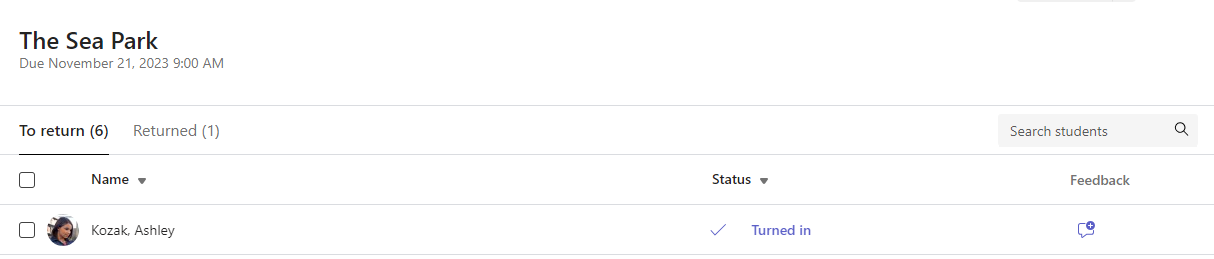
-
Pasirinkite Pateikti, kad pateiktumėte užduotį iki termino pabaigos. Šis mygtukas keisis atsižvelgiant į būseną:
-
Jei dirbate su grupės priskyrimu, įjunkite grupę. Užduotį turi pateikti tik vienas grupės narys.
-
Jei redaguojate užduotį, kurią jau pateikėte, ir reikia pateikti darbą dar kartą, vėl pateikite pateiktį, vėl pateikite pateiktį.
-
Pateikti vėluojant , jei užduotį pateikiate po termino datos, bet pedagogas leido vėluoti pateikti užduotį arba paprašė ją peržiūrėti.
-
Nepateikta , jei užduoties terminas baigėsi, o pedagogas nebepriims pateikimų. Darbo pateikti negalite.
-
Anuliuoti pateikimą , jei nuspręsite, kad norite redaguoti užduotį prieš terminą. Atlikę pakeitimus turėsite pateikti ją dar kartą.
-
Kai pateiksite užduotis, sekite eigą skirtuke Įvertinimai, kad peržiūrėtumėte gautus taškus ir pedagogų atsiliepimus.










